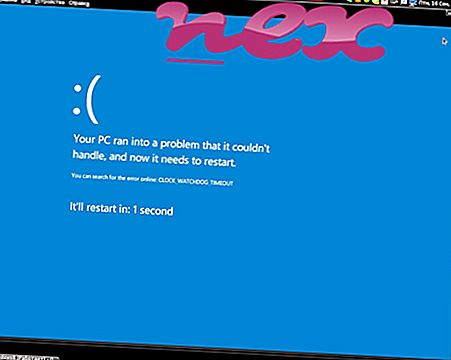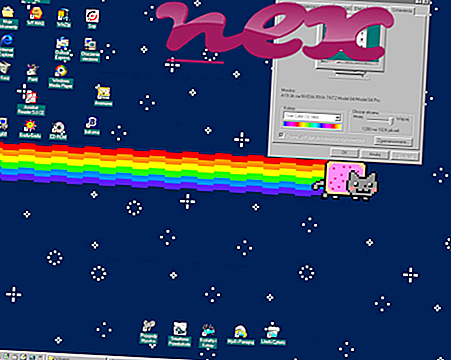Процес познат као Еаси Сеттинг Бок Апплицатион припада непознатом софтверу Еаси Сеттинг Бок Апплицатион.
Опис: ЕасиСеттингБок.еке није битан за Виндовс и често ће узроковати проблеме. Датотека ЕасиСеттингБок.еке налази се у подмапи „Ц: \ Програм Филес (к86)“ (нпр. Ц: \ Програм Филес (к86) \ Самсунг \ Еаси Сеттинг Бок \ ). Познате величине датотека на Виндовс 10/8/7 / КСП су 594.944 бајта (42% свих појава), 603.648 бајтова, 457.728 бајтова, 1.056.768 бајтова или 578.048 бајтова.
Не постоји опис програма. Датотека није системска датотека система Виндовс. Софтвер се покреће приликом покретања Виндовс (погледајте кључ регистра: МАЦХИНЕ \ Рун, ТаскСцхедулер). ЕасиСеттингБок.еке може да снима уносе са тастатуре и миша и надгледа апликације. Због тога је техничка безбедносна оцена 38% опасна ; али би такође требало да упоредите ову оцену са корисничким рецензијама.
Деинсталација ове варијанте: Ако се појаве проблеми са Еаси Сеттинг Бок-ом или ЕасиСеттингБок-ом, можете такође да урадите следеће:1) деинсталирајте је са рачунара помоћу алата Цонтрол Панел Деинсталирање програма
2) потражите помоћ на веб локацији ввв.самсунг.цом [1] [2].
Важно: Неки злонамерни софтвер камуфлира се као ЕасиСеттингБок.еке, посебно када се налази у мапи Ц: \ Виндовс или Ц: \ Виндовс \ Систем32. Због тога треба проверити поступак ЕасиСеттингБок.еке на рачунару да бисте видели да ли представља претњу. Препоручујемо Управитељ сигурносних задатака за провјеру сигурности рачунара. Ово је био један од најбољих избора за Васхингтон Пост и ПЦ Ворлд .
Чист и уредан рачунар кључни је услов за избјегавање проблема са ЕасиСеттингБок-ом. То значи да покренете скенирање злонамјерног софтвера, очистите чврсти диск користећи 1 цлеанмгр и 2 сфц / сцаннов, 3 програма за деинсталирање који вам више нису потребни, провјеру програма за аутоматско покретање (помоћу 4 мсцонфиг) и омогућавање аутоматског ажурирања 5 оперативних система Виндовс. Увек упамтите да вршите периодичне резервне копије или барем да поставите тачке враћања.
Ако имате стварни проблем, покушајте да се сетите последње ствари коју сте урадили или последње што сте инсталирали пре него што се проблем појавио први пут. Користите 6 ресмон наредбу да идентификујете процесе који узрокују ваш проблем. Чак и за озбиљне проблеме, уместо да поново инсталирате Виндовс, боље је да поправите инсталацију или, за Виндовс 8 и новије верзије, извршите наредбу 7 ДИСМ.еке / Онлине / Цлеануп-имаге / Ресторехеалтх. Ово вам омогућава да поправите оперативни систем без губитка података.
Да бисте вам помогли да анализирате поступак ЕасиСеттингБок.еке на рачунару, показали су се следећи програми: Менаџер сигурносних задатака приказује све трчање задатака оперативног система Виндовс, укључујући уграђене скривене процесе, као што су надгледање тастатуре и прегледача или уноси Аутостарт. Јединствена безбедносна оцена ризика указује на вероватноћу да ће процес бити потенцијални шпијунски софтвер, малваре или тројан. Б Малваребитес Анти-Малваре открива и уклања шпијунски софтвер, адваре, тројанце, кеилоггер-ове, малваре и трагаче са вашег чврстог диска.
Сродна датотека:
фласххоок.длл вдбтнмгрсвц.еке лцдсирреал.еке ЕасиСеттингБок.еке м-аудиотаскбарицон.еке лпдагент.еке вмм.сис мсвцп.еке роблокплаиербета.еке прктбброт.длл винтаск.еке